
telerik test studio 2019.2基础版+Dev Edition高级版 激活版(附补丁+安装教程)
- 大小:269MB
- 分类:调试工具
- 环境:Windows
- 更新:2019-07-12
热门排行
简介

test studio 2019是一款telerik公司发布专门为开发人员的适用于Web,移动和桌面的终极测试自动化解决方案,包括了基础版本的test studio 2019.2和telerik test studio 2019.2 Dev Edition高级版本,其中基础版可以满足用户的所有功能,性能,负载和API测试需求,为最新技术构建自动化测试环境,而Dev Edition高级版本构建于基础版之上,提供额外的生产力提升功能,使测试自动化变得简单,耗时更少,具体表现在测试记录器和编码步骤,可以更智能简化,是QAs和开发人员最喜爱的测试软件。
与上一版本相比,test studio 2019.2功能更为强大,比如增加了基于图像的元素识别,可以大大减少测试失败,让你专注于真正的错误,而不是繁琐的测试维护。增加了对Visual Studio 2019的支持。还增加了产品内帮助指南,包括从欢迎屏幕的“入门”选项卡或从Test Studio内部运行它们,可以大大提高用户的工作效率。
ps:这里提供telerik test studio 2019.2+Dev Edition破解版,附带的破解文件下载,可以完美成功激活软件,详细的安装教程请参考本文操作步骤,需要的朋友可下载试试!
test studio功能特点
一、持续发布质量软件
telerik test studio使您能够快速,轻松地制作自动化测试,在敏捷工作流程之后将它们集成到CI / CD环境中,更早发现缺陷并提供更高质量的软件产品。自动执行重复的手动QA任务,并及时确保高水平的软件质量,而不会出现最后的意外情况。
二、适用于Web,移动和桌面应用程序的一体化测试工具
一种测试自动化工具,可满足您的所有功能,性能,负载和API测试需求。为最新技术构建自动化测试 - Angular,React,WPF,MVC,Ajax,RESTful等。轻松构建并持续执行iOS和Android的移动测试。利用对Telerik UI控件和Kendo UI小部件的最终支持。
三、无痛地与您现有的系统集成
轻松与市场领先的自动化服务器配合,并快速集成您已有的系统。使用现成的行业领先的错误跟踪,源代码控制和构建/ CI / CD系统,或利用Test Studio丰富而强大的API创建满足您需求的自定义解决方案。
四、为QA和开发人员创建一个和谐的世界
促进.NET开发人员和QA工程师之间的更好协作,提高团队的工作效率。代码和无代码步骤之间的相互作用,以构建更复杂的测试场景。
五、以最小的努力重复使用和维护
即使是最棘手的元素,也可以享受最强大,最灵活的查找逻辑,这些元素都存储在集中式存储库中。录制一次并在多个浏览器和环境中连续播放。使用Visual Debugger和执行日志中的信息轻松调试测试并修复问题。
六、依靠行业领先的支持
与值得信赖的供应商合作,取得长期成功,并 加入数千名依靠Test Studio按时,按预算运送优质软件的知名客户。即使在试用期间,也可以利用出色的Telerik技术支持。
test studio 2019破解版安装教程:
1、下载解压,得到telerik test studio 2019.2+Dev Edition两个程序和对应的破解文件crack;
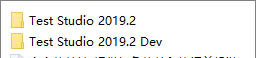
2、以安装elerik test studio 2019.2为例,双击文件“TestStudioOfficialRelease.msi”安装软件;
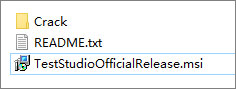
3、默认安装目录为【c:\program files(x86)\test studio】再点击install安装;
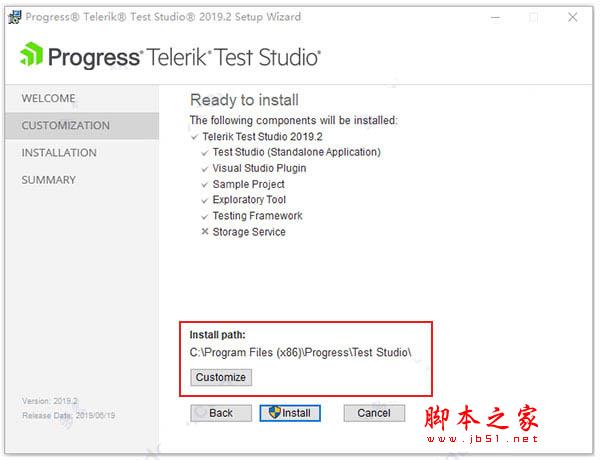
4、依提示安装直到完成即可;
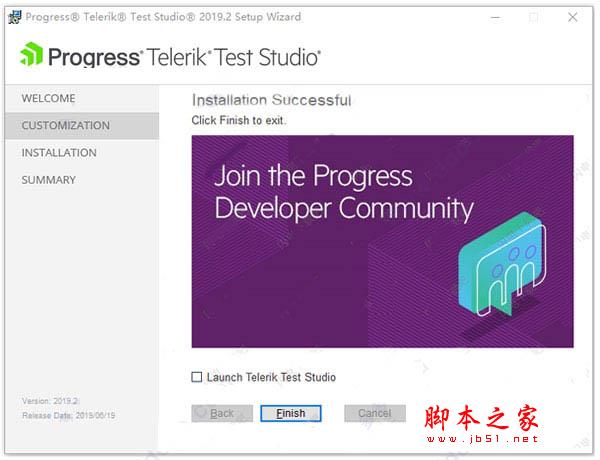
5、接下来进行破解,将破解crack中的Telerik.Licensing.dll文件替换即可,需要替换三处;
C:\Program Files (x86)\Progress\Test Studio\Bin\Telerik.Licensing.dll
C:\Program Files (x86)\Progress\Test Studio\Bin\ApiTesting\Telerik.Licensing.dll
C:\Windows\Microsoft.NET\assembly\GAC_MSIL\Telerik.Licensing\v4.0_2019.2.619.0__10f4ab03a51b01b9\Telerik.Licensing.dll
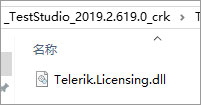
6、至此,软件成功激活,以上就是|telerik test studio 2019.2破解版的详细安装教程,Dev Edition版本也是一样破解的,请自行操作。
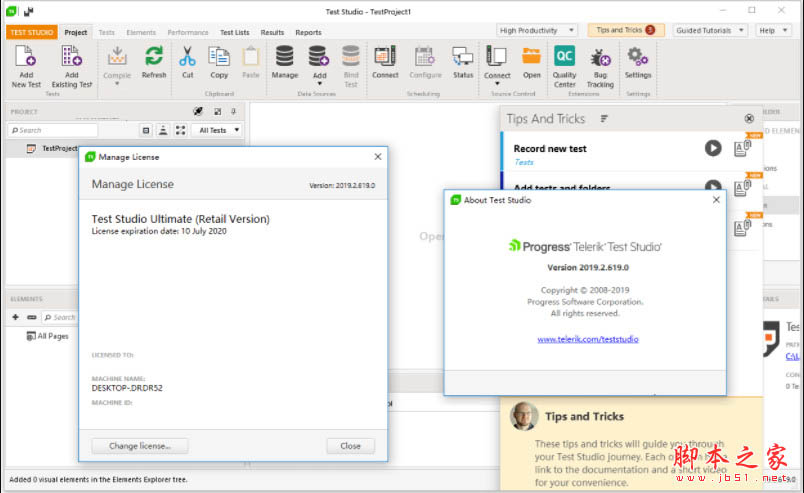
test studio 2019.2新功能
一、基于图像的元素识别
质量保证工程师报告说,他们最大的痛苦之一是动态生成的元素属性或应用程序更改导致缺少元素,当然还有失败的测试。这些元素实际上并没有丢失,它们在那里,但它们的属性已经改变,因此正确的查找逻辑也可以,并且我们的自动化脚本再也找不到它们了。这可以掩盖真正的错误,通常所有QA的创造性测试和错误调查的时间都用于测试维护。
test studio 2019.2引入了一个解决方案 - 它由众所周知的零碎组成,但以一种全新的创新方式组合在一起。Test Studio使用元素属性的唯一组合来标识元素,这在大多数情况下都能很好地工作。但有时一个ID会变得动态变化,或者开发人员会改变某些东西而且测试会失败。在这里,新技术得到了拯救。在测试记录期间,Test Studio还会记录每个元素的图像。当传统的查找逻辑失败时,它会立即尝试找到相应的图像,然后我们识别出它后面的元素并执行该步骤,无论是简单的点击,类型,按钮切换还是更复杂的网格过滤更改,例如。您可以通过直接上传新文件或使用我们全新的内部图像记录器来添加新元素图像或编辑和更新已记录的元素图像。
二、Visual Studio 2019支持
Microsoft最近发布了Visual Studio 2019,并且作为一项规则,Test Studio的团队会立即删除新的产品版本以支持它。您可以从test studio 2019.2导出项目或直接在Visual Studio 2019中创建项目.VS
插件是Test Studio核心功能的完美组合,如强大的测试记录器或集中的元素库以及IDE和Visual的高级编码功能工作室。
三、产品内帮助指南
有两种新类型的产品内帮助:
1、在test studio 2019.2面板内部和顶部功能区工具栏上有一个新的“火箭”按钮。它打开了通过面板选项的上下文帮助指南。
2、有三个全新的指导端到端场景教程。从欢迎屏幕的“入门”选项卡或从Test Studio内部运行它们。
Test Studio 2019使用说明
一、Test Studio录制
点击Record,输入URL,录制脚本。
点击Recorder左下角的Highlight Element,可以定位元素,验证页面信息等
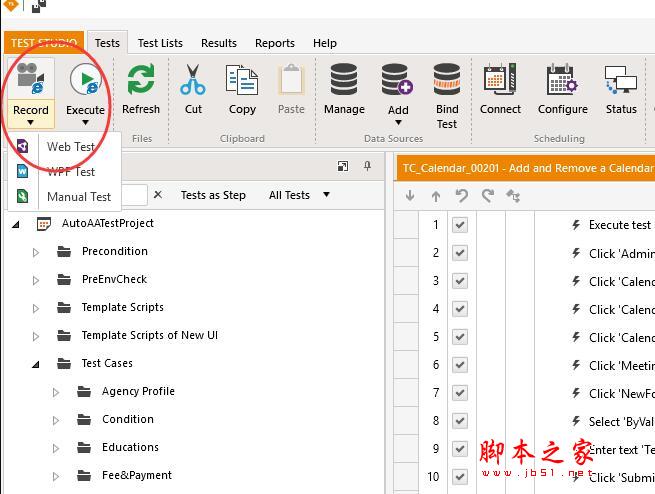
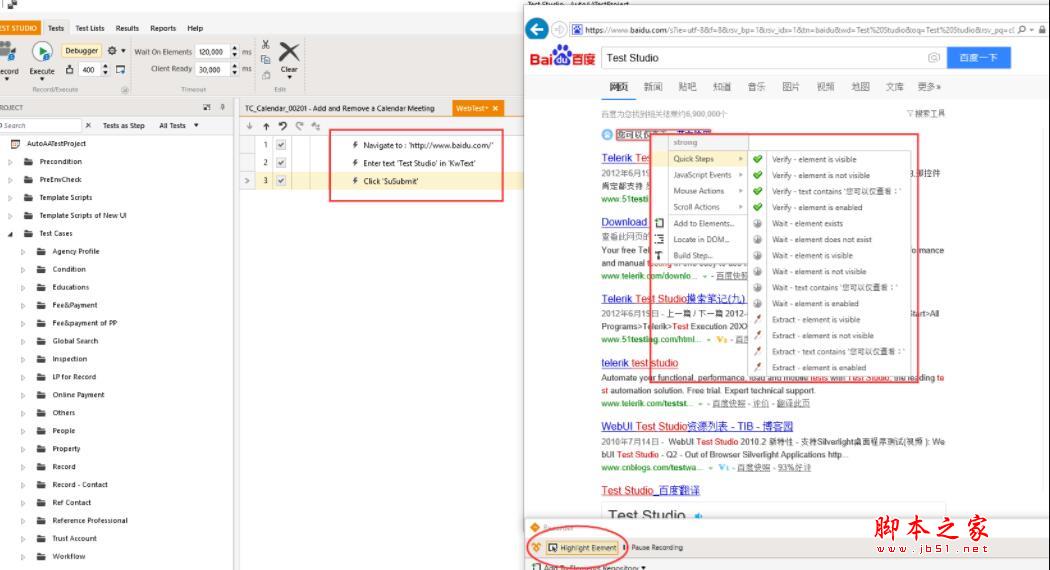
二、Test Studio执行测试用例
管理Test List的界面,有三种方式执行
1.直接运行test list,点击Run List button
2.点击Schedule TestList,选择执行时间
3.远程执行,点击Run List Remotely. 默认情况下是disable的,要enbale Run List Remotely,需要在主界面的Connect button,选择scheduling server setting为run remotely
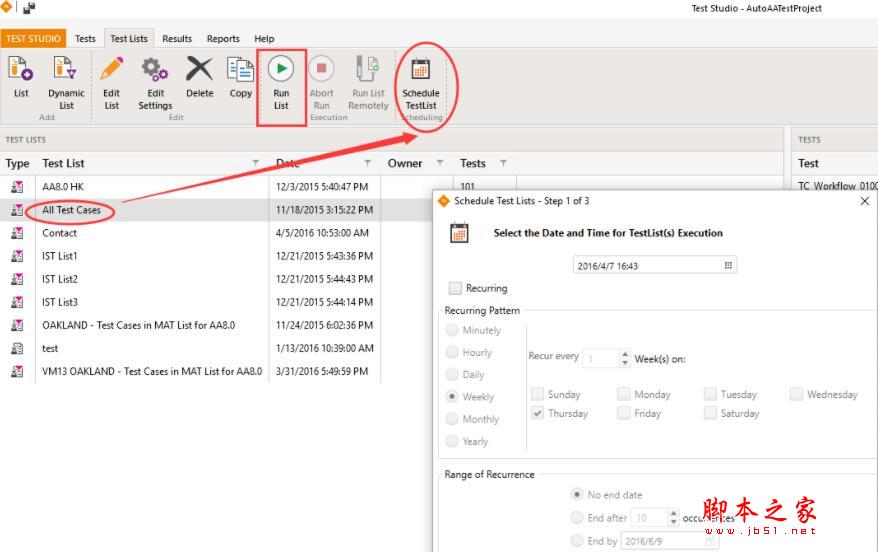
三、Test Studio执行结果
测试结果的管理页面,会自动生成结果报表,也可以以word,excel,csv等格式导出,双击test case可以查看报错信息和截图,方便debug维护case有木有
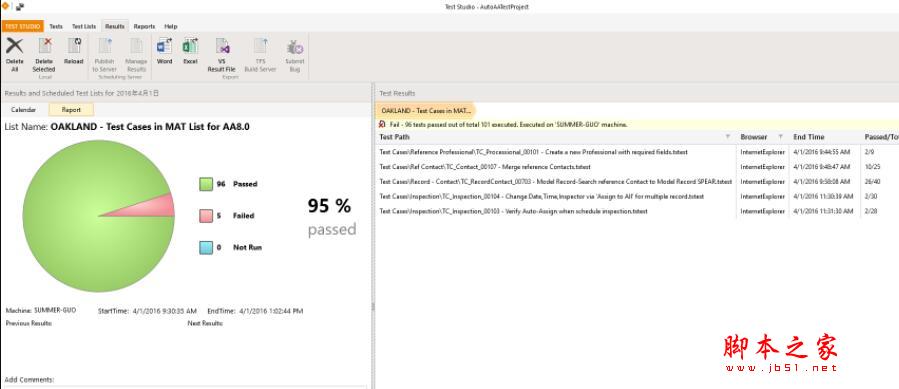
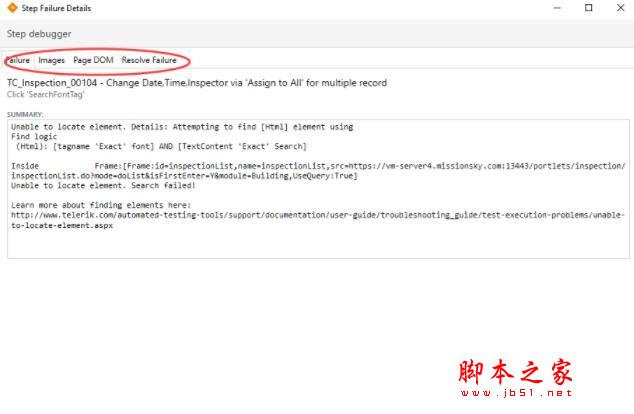













 chrome下载
chrome下载 知乎下载
知乎下载 Kimi下载
Kimi下载 微信下载
微信下载 天猫下载
天猫下载 百度地图下载
百度地图下载 携程下载
携程下载 QQ音乐下载
QQ音乐下载